高德地图如何添加途经点-高德地图添加途经点的方法
作者:佚名 来源:青茶软件园 时间:2024-05-20 15:56
很多小伙伴还不了解高德地图如何添加途经点,所以下面小编就带来了高德地图添加途经点的方法,有需要的小伙伴赶紧来看一下吧。
高德地图如何添加途经点?高德地图添加途经点的方法
1、首先打开高德地图APP,点击下方的搜索,如下图所示。
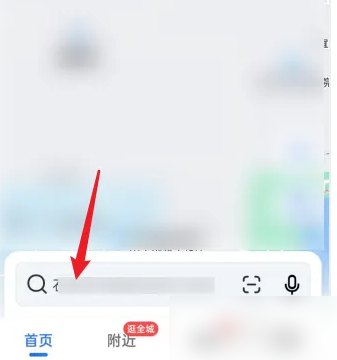
2、然后在打车导航界面,点击加号进去,如下图所示。

3、最后点击下面的添加途经点,即可设置中间站,如下图所示。
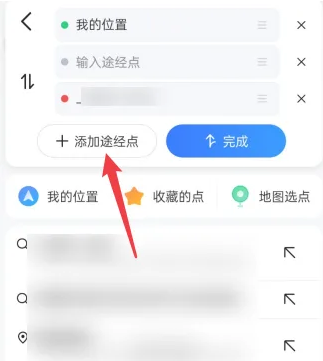
上面就是小编为大家带来的高德地图如何添加途经点的全部内容,更多精彩教程尽在教程之家。
相关阅读
更多+相关下载
-
 掌上公交车到站实时查询app掌上公交车到站实时查询app
掌上公交车到站实时查询app掌上公交车到站实时查询app -
 腾讯地图车机版2024最新版腾讯地图车机版2024最新版
腾讯地图车机版2024最新版腾讯地图车机版2024最新版 -
 行者骑行app下载官网苹果版行者骑行app下载官网苹果版
行者骑行app下载官网苹果版行者骑行app下载官网苹果版 -
 高德地图车机版官方高德地图车机版官方
高德地图车机版官方高德地图车机版官方 -
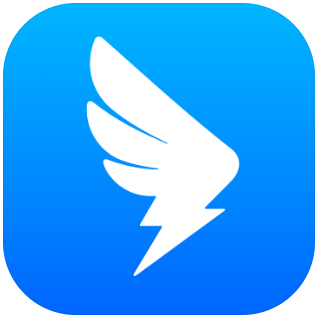 高德地图2024高德地图2024
高德地图2024高德地图2024 -
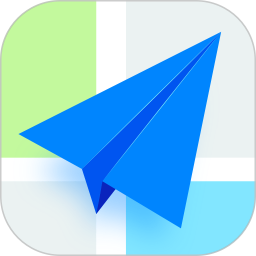 高德地图app手机版高德地图app手机版
高德地图app手机版高德地图app手机版 -
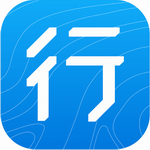 行者骑行破解版行者骑行破解版
行者骑行破解版行者骑行破解版 -
 万金油司机加油app万金油司机加油app
万金油司机加油app万金油司机加油app -
 菏泽公交369出行app菏泽公交369出行app
菏泽公交369出行app菏泽公交369出行app -
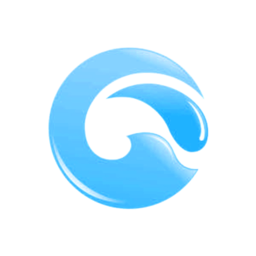 潮汐预报潮汐预报
潮汐预报潮汐预报 -
 沃行讯通app沃行讯通app
沃行讯通app沃行讯通app -
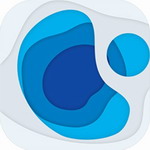 新知卫星地图新知卫星地图
新知卫星地图新知卫星地图 -
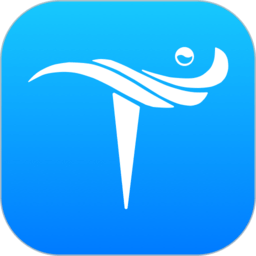 流浪潮汐表流浪潮汐表
流浪潮汐表流浪潮汐表 -
 掌上公交掌上公交
掌上公交掌上公交 -
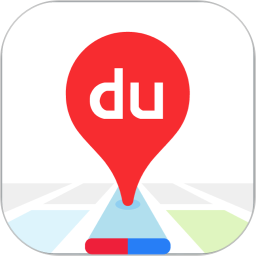 百度地图大屏版app百度地图大屏版app
百度地图大屏版app百度地图大屏版app -
 targetIr热成像仪夜视apptargetIr热成像仪夜视app
targetIr热成像仪夜视apptargetIr热成像仪夜视app
热门游戏
-
 殖民时代破解版无限钻石版v1.0.28 无限宝石版殖民时代破解版无限钻石版v1.0.28 无限宝石版
殖民时代破解版无限钻石版v1.0.28 无限宝石版殖民时代破解版无限钻石版v1.0.28 无限宝石版 -
 地铁繁花完整版中文版v1.0.19 汉化版地铁繁花完整版中文版v1.0.19 汉化版
地铁繁花完整版中文版v1.0.19 汉化版地铁繁花完整版中文版v1.0.19 汉化版 -
 功夫之夜破解版v1.0.3 免费版功夫之夜破解版v1.0.3 免费版
功夫之夜破解版v1.0.3 免费版功夫之夜破解版v1.0.3 免费版 -
 我想和你谈恋爱破解版v1.1.1.6 无限金币版我想和你谈恋爱破解版v1.1.1.6 无限金币版
我想和你谈恋爱破解版v1.1.1.6 无限金币版我想和你谈恋爱破解版v1.1.1.6 无限金币版 -
 地下城堡1单机破解版v1.0.3地下城堡1单机破解版v1.0.3
地下城堡1单机破解版v1.0.3地下城堡1单机破解版v1.0.3 -
 大型烟花模拟器破解版v2024.3.2 无广告版大型烟花模拟器破解版v2024.3.2 无广告版
大型烟花模拟器破解版v2024.3.2 无广告版大型烟花模拟器破解版v2024.3.2 无广告版 -
 神魔之塔v7.25神魔之塔v7.25
神魔之塔v7.25神魔之塔v7.25 -
 逐光启航最新破解版v1.3.23 无限能量版逐光启航最新破解版v1.3.23 无限能量版
逐光启航最新破解版v1.3.23 无限能量版逐光启航最新破解版v1.3.23 无限能量版 -
 暴走巨人无敌版v1.82 无广告版暴走巨人无敌版v1.82 无广告版
暴走巨人无敌版v1.82 无广告版暴走巨人无敌版v1.82 无广告版
热门应用
-
 机动车驾驶人学习教育v1.2.19机动车驾驶人学习教育v1.2.19
机动车驾驶人学习教育v1.2.19机动车驾驶人学习教育v1.2.19 -
 平云小匠工程师版v3.5.2 安卓版平云小匠工程师版v3.5.2 安卓版
平云小匠工程师版v3.5.2 安卓版平云小匠工程师版v3.5.2 安卓版 -
 喜番短剧appv1.2.7.0 安卓版喜番短剧appv1.2.7.0 安卓版
喜番短剧appv1.2.7.0 安卓版喜番短剧appv1.2.7.0 安卓版 -
 2024应用宝安装v8.7.1 最新版正版2024应用宝安装v8.7.1 最新版正版
2024应用宝安装v8.7.1 最新版正版2024应用宝安装v8.7.1 最新版正版 -
 自如租房v7.14.3 官方安卓版自如租房v7.14.3 官方安卓版
自如租房v7.14.3 官方安卓版自如租房v7.14.3 官方安卓版 -
 掌上公交车到站实时查询app6.3.5掌上公交车到站实时查询app6.3.5
掌上公交车到站实时查询app6.3.5掌上公交车到站实时查询app6.3.5 -
 马拉松报名官网appv3.1.0 最新版马拉松报名官网appv3.1.0 最新版
马拉松报名官网appv3.1.0 最新版马拉松报名官网appv3.1.0 最新版 -
 谷医堂健康互联网医院v2.9.20 安卓版谷医堂健康互联网医院v2.9.20 安卓版
谷医堂健康互联网医院v2.9.20 安卓版谷医堂健康互联网医院v2.9.20 安卓版 -
 安全工程师准题库软件v5.30 安卓版安全工程师准题库软件v5.30 安卓版
安全工程师准题库软件v5.30 安卓版安全工程师准题库软件v5.30 安卓版
攻略排行
- 最新
- 最热
